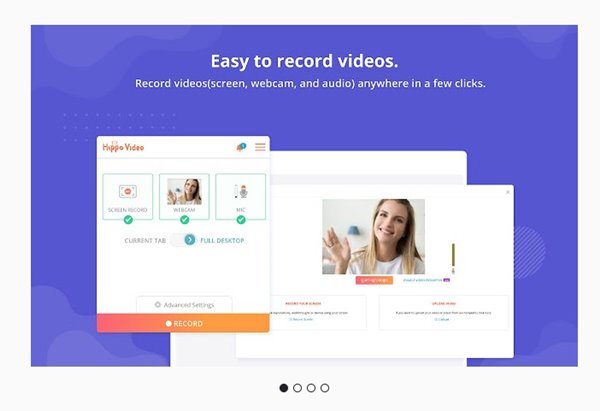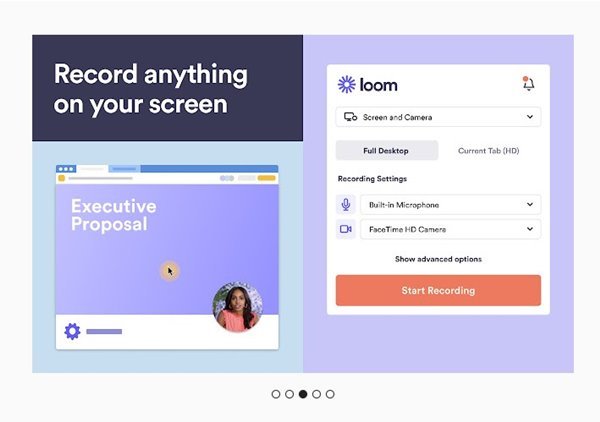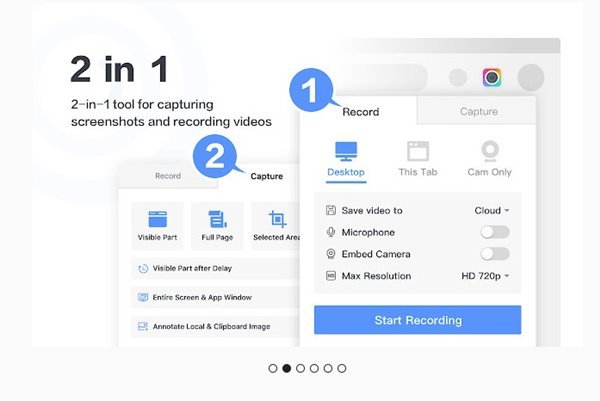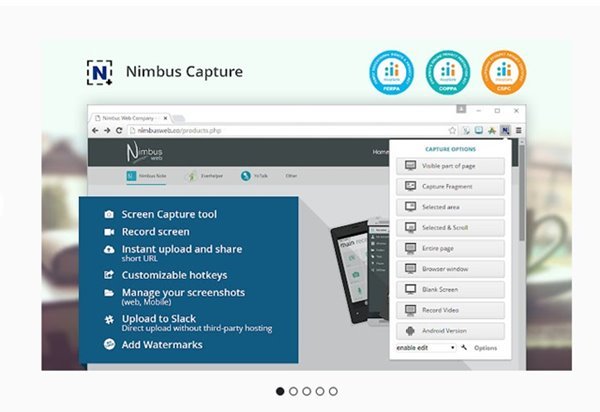5 beste Google Chrome-extensies voor schermopname in 2022 2023. Chrome is momenteel de populairste webbrowser die beschikbaar is voor desktop- en mobiele besturingssystemen. Chrome biedt meer functies en functionaliteit in vergelijking met andere webbrowsers.
Ook ondersteunt de Google Chrome-browser extensies die veel functies aan de webbrowser toevoegen. U kunt bijvoorbeeld Chrome-extensies installeren om schermafbeeldingen te maken, lettertypen te definiëren en meer.
Dit artikel gaat over de beste Chrome-extensies voor schermopname. Als je een blogger of webdesigner bent, kun je erop rekenen Deze Chrome-extensies om uw scherm op te nemen .
Lijst met top 5 Google Chrome-extensies voor schermopname
Het registratiescherm met deze gratis Chrome-extensies is heel eenvoudig. Daarom bevat dit artikel enkele van de beste Chrome-extensies voor schermopname. Dus laten we eens kijken Beste schermrecorder-extensies Voor google chrome-browser.
1. Screencastify
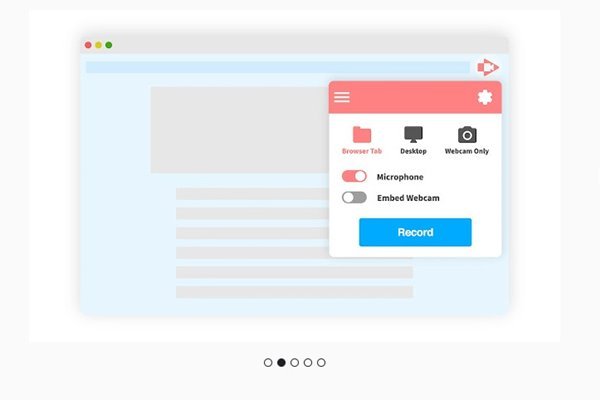
Screencastify is een eenvoudige Google Chrome-extensie om video's binnen enkele seconden vast te leggen, te bewerken en te delen. Miljoenen gebruikers gebruiken nu de Chrome Screen Recorder-extensie en deze biedt veel handige functies.
Met Screencastify kunt u eenvoudig uw browsertabblad, bureaublad en/of webcam vastleggen. Niet alleen dat, maar u kunt uw opnamen ook vertellen met microfoonaudio, een webcamfeed in de opname insluiten en meer.
Het biedt u ook enkele functies voor het bewerken van clips, zoals het knippen van de opname, het samenvoegen van clips en meer.
2. Hippo Video
Hippo Video is de alles-in-één Chrome-extensie voor al uw videobehoeften. Met Hippo Video kunt u uw video's opnemen, bewerken en delen met het publiek.
U kunt eenvoudig video's opnemen, bewerken en delen op meerdere platforms. Het goede aan Hippo Video is dat je de videoresolutie kunt kiezen voordat je begint met het opnemen van het scherm. U kunt kiezen tussen 360p- en 1080p-resoluties.
De Chrome-extensie biedt u ook veel opties om de video aan te passen voordat u deze opneemt. U kunt bijvoorbeeld de videoresolutie, beeldverhouding, webcamgrootte wijzigen, encoders toevoegen, enz.
3. Loom
Loom is vergelijkbaar met de Screencastify-extensie die we hierboven noemden. Het pluspunt van Loom is dat het het aantal of de lengte van video's niet beperkt.
Dit betekent simpelweg dat je zoveel video's kunt maken als je wilt, zonder dat je je zorgen hoeft te maken over de lengte. Met de Chrome-extensie kunt u uw scherm, camera, microfoon en interne audio opnemen.
Bovendien kan het opgenomen video's direct opslaan op cloudplatforms zoals Google Drive, OneDrive, enz.
4. Geweldige schermafbeelding
Hoewel het een screenshot-hulpprogramma is, kan het ook schermen opnemen. Met deze geweldige screenshot-extensie kun je alleen je bureaublad, huidige tabblad of camera opnemen. Ook heb je de mogelijkheid om je stem via de microfoon op te nemen in de opnames.
Tijdens het opnemen van het scherm hebt u ook toegang tot de annotatietool. U kunt de annotatietool gebruiken om tijdens of na de opname aantekeningen te maken op het scherm.
Na het opnemen van het scherm biedt Awesome Screenshot je meerdere opslagopties. U kunt ervoor kiezen om de opname op een lokale schijf of cloudopslagservices op te slaan.
5. nimbus
Nimbus is een screenshot- en schermrecorder-extensie voor Chrome. Raad eens? Nimbus kan video's opnemen met of zonder de webcam. Het heeft ook een optie waarmee gebruikers video's van een ander actief programma kunnen opnemen.
Met de premium-versie krijg je een aantal handige functies, zoals video's van watermerken, het aanpassen van de framesnelheid en resolutie, annotatietools en meer.
U kunt Google Chrome-extensies gebruiken om een browsertabblad te registreren. Bijna alle extensies op de lijst zijn gratis beschikbaar. Als u andere dergelijke extensies kent, laat het ons dan weten in het opmerkingenveld hieronder. Ik hoop dat dit artikel je heeft geholpen! Deel het ook met je vrienden.